
<Görüntü Kalitesini Ayarla>
Görüntü kalitesi ayarı ile ilgili tüm ayarlar açıklamalarıyla birlikte listelenmektedir. Varsayılan ayarlar kama ile işaretlenmiştir ( ).
).
 ).
).

|
Yıldız işareti (*)(*) Yıldız işareti ile işaretli ayarlar kullandığınız modele, seçeneklere veya diğer ayar öğelerine bağlı olarak görüntülenmeyebilir.
|
<Tonlamayı Otomatik Ayarla>
Çıktılardaki tonlamayı, yoğunluğu ve rengi ayarlayın. Tonlamayı Ayarlama
|
<Hızlı Ayar>
|
<Oto Düzeltme Ayarları>
Ayarları, otomatik olarak hızlı bir tonlama ayarı veya renk uyumsuzluğu düzeltmesi yapılacak şekilde yapılandırın.
<Grnt. Oto Düzenli Ayarlama>
Ne zaman otomatik bir hızlı tonlama ayarlaması yapılacağını seçin. <Kapalı> seçiliyse, hızlı ayar otomatik yapılmaz. Bu ayarlamayı manuel olarak da gerçekleştirebilirsiniz (Hızlı Ayarlama).
|
<Kapalı>
 <Ana Güç AÇIK Duruma Getirildiğinde>
<İlk İşi Yazdırdıktan Sonra>
|
<Menü>  <Ayarlama/Bakım>
<Ayarlama/Bakım>  <Görüntü Kalitesini Ayarla>
<Görüntü Kalitesini Ayarla>  <Oto Düzeltme Ayarları>
<Oto Düzeltme Ayarları>  <Grnt. Oto Düzenli Ayarlama>
<Grnt. Oto Düzenli Ayarlama>  <Kapalı> öğesini veya ayar zamanlamasını seçin
<Kapalı> öğesini veya ayar zamanlamasını seçin 

 <Ayarlama/Bakım>
<Ayarlama/Bakım>  <Görüntü Kalitesini Ayarla>
<Görüntü Kalitesini Ayarla>  <Oto Düzeltme Ayarları>
<Oto Düzeltme Ayarları>  <Grnt. Oto Düzenli Ayarlama>
<Grnt. Oto Düzenli Ayarlama>  <Kapalı> öğesini veya ayar zamanlamasını seçin
<Kapalı> öğesini veya ayar zamanlamasını seçin 

<Doğru Baskı Rengi Uyumsuzluğu>
Makine açık duruma getirildikten sonra Baskı Rengi Uyumsuzluğunu Düzeltme işlevinin otomatik olarak gerçekleştirileceği zamanı seçin. Bu ayarlamayı manuel olarak da gerçekleştirebilirsiniz ("Baskı Rengi Uyumsuzluğu" Düzeltmesi).
|
<İlk İşi Yazdırdıktan Sonra>
 <Ana Güç AÇIK Duruma Getirildiğinde>
|
<Menü>  <Ayarlama/Bakım>
<Ayarlama/Bakım>  <Görüntü Kalitesini Ayarla>
<Görüntü Kalitesini Ayarla>  <Oto Düzeltme Ayarları>
<Oto Düzeltme Ayarları>  <Doğru Baskı Rengi Uyumsuzluğu>
<Doğru Baskı Rengi Uyumsuzluğu>  <İlk İşi Yazdırdıktan Sonra> veya <Ana Güç AÇIK Duruma Getirildiğinde> öğesini seçin
<İlk İşi Yazdırdıktan Sonra> veya <Ana Güç AÇIK Duruma Getirildiğinde> öğesini seçin 

 <Ayarlama/Bakım>
<Ayarlama/Bakım>  <Görüntü Kalitesini Ayarla>
<Görüntü Kalitesini Ayarla>  <Oto Düzeltme Ayarları>
<Oto Düzeltme Ayarları>  <Doğru Baskı Rengi Uyumsuzluğu>
<Doğru Baskı Rengi Uyumsuzluğu>  <İlk İşi Yazdırdıktan Sonra> veya <Ana Güç AÇIK Duruma Getirildiğinde> öğesini seçin
<İlk İşi Yazdırdıktan Sonra> veya <Ana Güç AÇIK Duruma Getirildiğinde> öğesini seçin 

<Doğru Baskı Rengi Uyumsuzluğu>
Renk değişimi, resmi bulanıklaştırdıysa bu işlevi kullanın. "Baskı Rengi Uyumsuzluğu" Düzeltmesi
<Baskı Konumunu Ayarla>
Her bir kağıt kaynağı için yazdırma konumunu ayarlayın. Yazdırma konumu -5,0 mm - +5,0 mm aralığında 0,1 mm artışlarla ayarlanabilir. Yazdırma Konumunu Ayarlama
|
<Çok Amaçlı Tepsi>
<Dikey Olarak Ayarla (Ön Taraf)>
-5,0 - 0,0
 - + 5,0 (mm) - + 5,0 (mm)<Yatay Olarak Ayarla (Ön Taraf)>
-5,0 - 0,0
 - + 5,0 (mm) - + 5,0 (mm)<Dikey Olarak Ayarla (Arka Taraf)>
-5,0 - 0,0
 - + 5,0 (mm) - + 5,0 (mm)<Yatay Olarak Ayarla (Arka Taraf)>
-5,0 - 0,0
 - + 5,0 (mm) - + 5,0 (mm)
<Çekmece 1>
<Dikey Olarak Ayarla (Ön Taraf)>
-5,0 - 0,0
 - + 5,0 (mm) - + 5,0 (mm)<Yatay Olarak Ayarla (Ön Taraf)>
-5,0 - 0,0
 - + 5,0 (mm) - + 5,0 (mm)<Dikey Olarak Ayarla (Arka Taraf)>
-5,0 - 0,0
 - + 5,0 (mm) - + 5,0 (mm)<Yatay Olarak Ayarla (Arka Taraf)>
-5,0 - 0,0
 - + 5,0 (mm) - + 5,0 (mm)
<Çekmece 2>
*
<Dikey Olarak Ayarla (Ön Taraf)>
-5,0 - 0,0
 - + 5,0 (mm) - + 5,0 (mm)<Yatay Olarak Ayarla (Ön Taraf)>
-5,0 - 0,0
 - + 5,0 (mm) - + 5,0 (mm)<Dikey Olarak Ayarla (Arka Taraf)>
-5,0 - 0,0
 - + 5,0 (mm) - + 5,0 (mm)<Yatay Olarak Ayarla (Arka Taraf)>
-5,0 - 0,0
 - + 5,0 (mm) - + 5,0 (mm) |
<Özel İşleme>
Özel kağıt türlerindeki yazdırma sonuçları tatmin edici değilse, şu ayarlar çıktıların kalitesini artırabilir.
<Özel Kağıt İşleme>
Yazdırılan kağıdın, pürüzlü kağıdın veya zarfların arka tarafına yazdırılırken, şu ayarlar yapılarak yazdırma sonuçları iyileştirilebilir.
<Mnüel Arka Trf Bskısı (Sdce 2 Ynlü)>
Yazdırılan kağıdın arka tarafındaki çıktılar çok açık renkse, <Açık> öğesini belirleyin. Her bir kağıt kaynağı için bu ayarı ayrı ayrı belirtebilirsiniz.
|
<Çok Amaçlı Tepsi>
<Kapalı>
 <Açık>
<Çekmece 1>
<Kapalı>
 <Açık>
<Çekmece 2>
*
<Kapalı>
 <Açık>
|
<Menü>  <Ayarlama/Bakım>
<Ayarlama/Bakım>  <Görüntü Kalitesini Ayarla>
<Görüntü Kalitesini Ayarla>  <Özel İşleme>
<Özel İşleme>  <Özel Kağıt İşleme>
<Özel Kağıt İşleme>  <Mnüel Arka Trf Bskısı (Sdce 2 Ynlü)>
<Mnüel Arka Trf Bskısı (Sdce 2 Ynlü)>  Ayarlanacak kağıt kaynağında <Açık> öğesini seçin
Ayarlanacak kağıt kaynağında <Açık> öğesini seçin  <Uygula>
<Uygula>  <Evet>
<Evet> 

 <Ayarlama/Bakım>
<Ayarlama/Bakım>  <Görüntü Kalitesini Ayarla>
<Görüntü Kalitesini Ayarla>  <Özel İşleme>
<Özel İşleme>  <Özel Kağıt İşleme>
<Özel Kağıt İşleme>  <Mnüel Arka Trf Bskısı (Sdce 2 Ynlü)>
<Mnüel Arka Trf Bskısı (Sdce 2 Ynlü)>  Ayarlanacak kağıt kaynağında <Açık> öğesini seçin
Ayarlanacak kağıt kaynağında <Açık> öğesini seçin  <Uygula>
<Uygula>  <Evet>
<Evet> 


<Açık> olarak ayarlarsanız, ön tarafına yazdırdıktan sonra veya ortam nemine bağlı olarak belirli bir süre geçtiğinde, görüntü kalitesi etkilenebilir veya kağıt sıkışması olabilir.
<Pürüzlü Yüzey Kağıt Modu>
Pürüzlü kağıda yazdırılırken, özellikle renkli resimler çok açık renkli yazdırıldıysa <Açık> öğesini seçin. Her bir kağıt kaynağı için ayarları ayrı ayrı belirtebilirsiniz.
|
<Çok Amaçlı Tepsi>
<Kapalı>
 <Açık>
<Çekmece 1>
<Kapalı>
 <Açık>
<Çekmece 2>
*
<Kapalı>
 <Açık>
|
<Menü>  <Ayarlama/Bakım>
<Ayarlama/Bakım>  <Görüntü Kalitesini Ayarla>
<Görüntü Kalitesini Ayarla>  <Özel İşleme>
<Özel İşleme>  <Özel Kağıt İşleme>
<Özel Kağıt İşleme>  <Pürüzlü Yüzey Kağıt Modu>
<Pürüzlü Yüzey Kağıt Modu>  Ayarlanacak kağıt kaynağında <Açık> öğesini seçin
Ayarlanacak kağıt kaynağında <Açık> öğesini seçin  <Uygula>
<Uygula>  <Evet>
<Evet> 

 <Ayarlama/Bakım>
<Ayarlama/Bakım>  <Görüntü Kalitesini Ayarla>
<Görüntü Kalitesini Ayarla>  <Özel İşleme>
<Özel İşleme>  <Özel Kağıt İşleme>
<Özel Kağıt İşleme>  <Pürüzlü Yüzey Kağıt Modu>
<Pürüzlü Yüzey Kağıt Modu>  Ayarlanacak kağıt kaynağında <Açık> öğesini seçin
Ayarlanacak kağıt kaynağında <Açık> öğesini seçin  <Uygula>
<Uygula>  <Evet>
<Evet> 


<Açık> olarak ayarlarsanız, yazdırma hızı yavaşlayabilir veya görüntü kalitesi etkilenebilir.
<Zarf Kapağı Kapanmasını Önle>
Yazdırma sırasında zarf kapakları, zarf gövdelerine yapışırsa, <Açık> öğesini seçin.
|
<Kapalı>
 <Açık>
|
<Menü>  <Ayarlama/Bakım>
<Ayarlama/Bakım>  <Görüntü Kalitesini Ayarla>
<Görüntü Kalitesini Ayarla>  <Özel İşleme>
<Özel İşleme>  <Özel Kağıt İşleme>
<Özel Kağıt İşleme>  <Zarf Kapağı Kapanmasını Önle>
<Zarf Kapağı Kapanmasını Önle>  <Açık>
<Açık>  <Evet>
<Evet> 

 <Ayarlama/Bakım>
<Ayarlama/Bakım>  <Görüntü Kalitesini Ayarla>
<Görüntü Kalitesini Ayarla>  <Özel İşleme>
<Özel İşleme>  <Özel Kağıt İşleme>
<Özel Kağıt İşleme>  <Zarf Kapağı Kapanmasını Önle>
<Zarf Kapağı Kapanmasını Önle>  <Açık>
<Açık>  <Evet>
<Evet> 


<Açık> olarak ayarlarsanız, toner yeterince sabitlenmeyebilir ve soluk çıktılara neden olabilir.
<Kağıt Kırışma Düzeltmesi>
Kullanılacak kağıda bağlı olarak çıktılar kırışabilir. Bu durumda, bu öğeyi ayarlamak sorunu çözebilir. İyileştirme etkisi, <Mod 2> ile daha güçlü düzeyde ve <Mod 1> ile daha zayıf düzeyde gerçekleşir.
|
<Kapalı>
 <Mod 1>
<Mod 2>
|
<Menü>  <Ayarlama/Bakım>
<Ayarlama/Bakım>  <Görüntü Kalitesini Ayarla>
<Görüntü Kalitesini Ayarla>  <Özel İşleme>
<Özel İşleme>  <Özel Kağıt İşleme>
<Özel Kağıt İşleme>  <Kağıt Kırışma Düzeltmesi>
<Kağıt Kırışma Düzeltmesi>  Modu seçin
Modu seçin  <Evet>
<Evet> 

 <Ayarlama/Bakım>
<Ayarlama/Bakım>  <Görüntü Kalitesini Ayarla>
<Görüntü Kalitesini Ayarla>  <Özel İşleme>
<Özel İşleme>  <Özel Kağıt İşleme>
<Özel Kağıt İşleme>  <Kağıt Kırışma Düzeltmesi>
<Kağıt Kırışma Düzeltmesi>  Modu seçin
Modu seçin  <Evet>
<Evet> 


Bu ayar, düz kağıt ve ince kağıt için etkilidir.
Daha yüksek bir iyileştirme etkisi ayarlamak, soluk çıktılara neden olabilir veya yazdırma hızı yavaşlayabilir.
<Kağıt Kıvrılma Düzeltmesi>
Yazdırılan kağıt kıvrılıyorsa bu öğeyi ayarlayın. İyileştirme etkisi, <Mod 2> ile daha güçlü düzeyde ve <Mod 1> ile daha zayıf düzeyde gerçekleşir. İlk olarak <Mod 1> öğesi ile deneyin.
|
<Kapalı>
 <Mod 1>
<Mod 2>
|
<Menü>  <Ayarlama/Bakım>
<Ayarlama/Bakım>  <Görüntü Kalitesini Ayarla>
<Görüntü Kalitesini Ayarla>  <Özel İşleme>
<Özel İşleme>  <Özel Kağıt İşleme>
<Özel Kağıt İşleme>  <Kağıt Kıvrılma Düzeltmesi>
<Kağıt Kıvrılma Düzeltmesi>  Modu seçin
Modu seçin  <Evet>
<Evet> 

 <Ayarlama/Bakım>
<Ayarlama/Bakım>  <Görüntü Kalitesini Ayarla>
<Görüntü Kalitesini Ayarla>  <Özel İşleme>
<Özel İşleme>  <Özel Kağıt İşleme>
<Özel Kağıt İşleme>  <Kağıt Kıvrılma Düzeltmesi>
<Kağıt Kıvrılma Düzeltmesi>  Modu seçin
Modu seçin  <Evet>
<Evet> 


Daha yüksek bir iyileştirme etkisi ayarlamak, soluk çıktılara neden olabilir veya yazdırma hızı yavaşlayabilir.
<İnce Kağıt Kıvrılmasını Azalt>
İnce kağıdın üzerine yazdırma kıvrılmış çıktılar oluşturuyorsa, bu öğeyi <Açık> olarak ayarlamak sorunu çözebilir.
|
<Kapalı>
 <Açık>
|
<Menü>  <Ayarlama/Bakım>
<Ayarlama/Bakım>  <Görüntü Kalitesini Ayarla>
<Görüntü Kalitesini Ayarla>  <Özel İşleme>
<Özel İşleme>  <Özel Kağıt İşleme>
<Özel Kağıt İşleme>  <İnce Kağıt Kıvrılmasını Azalt>
<İnce Kağıt Kıvrılmasını Azalt>  <Açık>
<Açık>  <Evet>
<Evet> 

 <Ayarlama/Bakım>
<Ayarlama/Bakım>  <Görüntü Kalitesini Ayarla>
<Görüntü Kalitesini Ayarla>  <Özel İşleme>
<Özel İşleme>  <Özel Kağıt İşleme>
<Özel Kağıt İşleme>  <İnce Kağıt Kıvrılmasını Azalt>
<İnce Kağıt Kıvrılmasını Azalt>  <Açık>
<Açık>  <Evet>
<Evet> 


<İnce Kağıt Kıvrılmasını Azalt> sadece kağıt türü ayarı <İnce 1> ise çalışır. Kağıt Boyutunu ve Türünü Belirtme
<Açık> olarak ayarlarsanız, <İnce 1> ile otomatik 2 taraflı yazdırma devre dışı kalır. Ayrıca, zayıf toner sabitlemesi nedeniyle çıktılar soluk olabilir.
<Çıktıda Kğt Yapışms Azlt Modu> 
2 taraflı renkli yazdırma gerçekleştirirken, çıkış alanında kağıtlar birbirine yapışabilir. <Açık> olarak ayarlamak, kolay yapışabilen baskıların yapışma riskini azaltmak için baskıların yazdırma hızını yavaşlatır.
|
<Kapalı>
<Açık>
 |
<Menü>  <Ayarlama/Bakım>
<Ayarlama/Bakım>  <Görüntü Kalitesini Ayarla>
<Görüntü Kalitesini Ayarla>  <Özel İşleme>
<Özel İşleme>  <Çıktıda Kğt Yapışms Azlt Modu>
<Çıktıda Kğt Yapışms Azlt Modu>  <Açık>
<Açık>  <Evet>
<Evet> 

 <Ayarlama/Bakım>
<Ayarlama/Bakım>  <Görüntü Kalitesini Ayarla>
<Görüntü Kalitesini Ayarla>  <Özel İşleme>
<Özel İşleme>  <Çıktıda Kğt Yapışms Azlt Modu>
<Çıktıda Kğt Yapışms Azlt Modu>  <Açık>
<Açık>  <Evet>
<Evet> 

<Yüksek Nem Modu>
Makineyi yüksek nemli bir ortamda kullandığınızda, yazdırma yoğunluğu eşit olmayabilir. Bu durumda, bu öğeyi <Açık> olarak ayarlamak sorunu çözebilir.
|
<Kapalı>
 <Açık>
|
<Menü>  <Ayarlama/Bakım>
<Ayarlama/Bakım>  <Görüntü Kalitesini Ayarla>
<Görüntü Kalitesini Ayarla>  <Özel İşleme>
<Özel İşleme>  <Yüksek Nem Modu>
<Yüksek Nem Modu>  <Açık>
<Açık>  <Evet>
<Evet> 

 <Ayarlama/Bakım>
<Ayarlama/Bakım>  <Görüntü Kalitesini Ayarla>
<Görüntü Kalitesini Ayarla>  <Özel İşleme>
<Özel İşleme>  <Yüksek Nem Modu>
<Yüksek Nem Modu>  <Açık>
<Açık>  <Evet>
<Evet> 


|
|
<Açık> olarak ayarlarsanız ve makineyi düşük nemli bir ortamda kullanırsanız, yazdırılan görüntü ve metinler bulanık olabilir.
|
<Düşük Nem Modu>
Makineyi düşük nemli bir ortamda kullanırsanız, yazdırılan görüntü ve metinler bulanık olabilir. Bu durumda, bu öğeyi <Açık> olarak ayarlamak sorunu çözebilir.
|
<Kapalı>
 <Açık>
|
<Menü>  <Ayarlama/Bakım>
<Ayarlama/Bakım>  <Görüntü Kalitesini Ayarla>
<Görüntü Kalitesini Ayarla>  <Özel İşleme>
<Özel İşleme>  <Düşük Nem Modu>
<Düşük Nem Modu>  <Açık>
<Açık>  <Evet>
<Evet> 

 <Ayarlama/Bakım>
<Ayarlama/Bakım>  <Görüntü Kalitesini Ayarla>
<Görüntü Kalitesini Ayarla>  <Özel İşleme>
<Özel İşleme>  <Düşük Nem Modu>
<Düşük Nem Modu>  <Açık>
<Açık>  <Evet>
<Evet> 


|
|
Öğeyi <Açık> olarak ayarlarsanız; makineyi yüksek nemli bir ortamda kullandığınızda, yazdırma yoğunluğu düşük olabilir veya eşit olmayabilir.
|
<Sıcaklık Uzaklığı Düzeltme 1> 
Çıktının aynı sayfada hayalet resmi görünüyorsa, bu öğeyi <Açık> olarak ayarlamak sorunu çözebilir.
|
<Kapalı>
 <Açık>
|
<Menü>  <Ayarlama/Bakım>
<Ayarlama/Bakım>  <Görüntü Kalitesini Ayarla>
<Görüntü Kalitesini Ayarla>  <Özel İşleme>
<Özel İşleme>  <Sıcaklık Uzaklığı Düzeltme 1>
<Sıcaklık Uzaklığı Düzeltme 1>  <Açık>
<Açık>  <Evet>
<Evet> 

 <Ayarlama/Bakım>
<Ayarlama/Bakım>  <Görüntü Kalitesini Ayarla>
<Görüntü Kalitesini Ayarla>  <Özel İşleme>
<Özel İşleme>  <Sıcaklık Uzaklığı Düzeltme 1>
<Sıcaklık Uzaklığı Düzeltme 1>  <Açık>
<Açık>  <Evet>
<Evet> 


|
|
<Açık> olarak ayarlarsanız, toner yeterince sabitlenmeyebilir ve soluk çıktılara neden olabilir.
|
<Sıcaklık Uzaklığı Düzeltme 2>
Sürekli yazdırma hayalet resimler oluşturuyorsa, bu öğeyi <Açık> olarak ayarlamak sorunu çözebilir.
|
<Kapalı>
 <Açık>
|
<Menü>  <Ayarlama/Bakım>
<Ayarlama/Bakım>  <Görüntü Kalitesini Ayarla>
<Görüntü Kalitesini Ayarla>  <Özel İşleme>
<Özel İşleme>  <Sıcaklık Uzaklığı Düzeltme 2>
<Sıcaklık Uzaklığı Düzeltme 2>  <Açık>
<Açık>  <Evet>
<Evet> 

 <Ayarlama/Bakım>
<Ayarlama/Bakım>  <Görüntü Kalitesini Ayarla>
<Görüntü Kalitesini Ayarla>  <Özel İşleme>
<Özel İşleme>  <Sıcaklık Uzaklığı Düzeltme 2>
<Sıcaklık Uzaklığı Düzeltme 2>  <Açık>
<Açık>  <Evet>
<Evet> 


|
|
Öğeyi <Açık> olarak ayarlarsanız, yazdırma yoğunluğu eşit olmayabilir.
|
<Sabitlm Grb Dznl Olrk Temzlyn> 
Sabitleme aksamı kirliyse, kağıdın kenarları kirlenebilir. Bu durumda, bu öğenin ayarını değiştirmek sorunu çözebilir. Daha yüksek bir düzey belirttiğinizde, düzenli temizleme daha sık gerçekleştirilir.
|
<Otomatik>
 <Seviye 1>
<Seviye 2>
<Seviye 3>
|
<Menü>  <Ayarlama/Bakım>
<Ayarlama/Bakım>  <Görüntü Kalitesini Ayarla>
<Görüntü Kalitesini Ayarla>  <Özel İşleme>
<Özel İşleme>  <Sabitlm Grb Dznl Olrk Temzlyn>
<Sabitlm Grb Dznl Olrk Temzlyn>  Düzeyi seçin
Düzeyi seçin  <Evet>
<Evet> 

 <Ayarlama/Bakım>
<Ayarlama/Bakım>  <Görüntü Kalitesini Ayarla>
<Görüntü Kalitesini Ayarla>  <Özel İşleme>
<Özel İşleme>  <Sabitlm Grb Dznl Olrk Temzlyn>
<Sabitlm Grb Dznl Olrk Temzlyn>  Düzeyi seçin
Düzeyi seçin  <Evet>
<Evet> 


|
|
Daha yüksek bir düzey belirtilirse, yazdırma hızı yavaşlar.
|
<Sabitleme Grubunu Otomatik Temizle> 
Sabitleme aksamı kirliyse, kağıdın kenarları veya arka tarafı lekelenebilir. Lekelenmeleri önlemek için otomatik olarak sabitleme aksamı temizlenecek şekilde yapılandırma yapabilirsiniz. <Açık> öğesi belirlendiğinde, her temizlik yapıldığında bir yaprak kağıt çıktısı alınır. Kullanılabilir kağıdın yüklü olduğu kağıt kaynağından kağıt beslenecek şekilde yapılandırın.
|
<Kapalı>

<Açık>
<Çok Amaçlı Tepsi>
<Kapalı>
<Açık>
 <Çekmece 1>
<Kapalı>
<Açık>
 <Çekmece 2>*
<Kapalı>
<Açık>
 |
<Menü>  <Ayarlama/Bakım>
<Ayarlama/Bakım>  <Görüntü Kalitesini Ayarla>
<Görüntü Kalitesini Ayarla>  <Özel İşleme>
<Özel İşleme>  <Sabitleme Grubunu Otomatik Temizle>
<Sabitleme Grubunu Otomatik Temizle>  <Açık>
<Açık>  <Evet>
<Evet>  Kullanılabilir kağıt kaynaklarını <Açık> olarak ayarlayın
Kullanılabilir kağıt kaynaklarını <Açık> olarak ayarlayın  <Uygula>
<Uygula> 

 <Ayarlama/Bakım>
<Ayarlama/Bakım>  <Görüntü Kalitesini Ayarla>
<Görüntü Kalitesini Ayarla>  <Özel İşleme>
<Özel İşleme>  <Sabitleme Grubunu Otomatik Temizle>
<Sabitleme Grubunu Otomatik Temizle>  <Açık>
<Açık>  <Evet>
<Evet>  Kullanılabilir kağıt kaynaklarını <Açık> olarak ayarlayın
Kullanılabilir kağıt kaynaklarını <Açık> olarak ayarlayın  <Uygula>
<Uygula> 


|
|
Temizlik için aşağıdaki kağıdı kullanabilirsiniz.
Kağıt boyutları: A4/Letter
Kağıt türleri: Düz 1 - 3/Geri Dönüştürülmüş 1 veya 2
|
<Çiy Azaltma (1-Trf)->(2-Trf)> 
1 taraflı yazdırmadan sonra 2 taraflı yazdırma gerçekleştirildiğinde, yazdırılan görüntüler nem yoğunlaşmasından dolayı soluk olabilir. Bu durumda, öğeyi <Açık> olarak ayarlamak sorunu çözebilir.
|
<Kapalı>
<Açık>
 |
<Menü>  <Ayarlama/Bakım>
<Ayarlama/Bakım>  <Görüntü Kalitesini Ayarla>
<Görüntü Kalitesini Ayarla>  <Özel İşleme>
<Özel İşleme>  <Çiy Azaltma (1-Trf)->(2-Trf)>
<Çiy Azaltma (1-Trf)->(2-Trf)>  <Açık>
<Açık>  <Evet>
<Evet> 

 <Ayarlama/Bakım>
<Ayarlama/Bakım>  <Görüntü Kalitesini Ayarla>
<Görüntü Kalitesini Ayarla>  <Özel İşleme>
<Özel İşleme>  <Çiy Azaltma (1-Trf)->(2-Trf)>
<Çiy Azaltma (1-Trf)->(2-Trf)>  <Açık>
<Açık>  <Evet>
<Evet> 


|
|
Öğeyi <Açık> olarak ayarlarsanız, yazdırma hızı yavaşlayabilir.
|
<Çiy Azl. (2-Taraflı Yazdırma)> 
2 taraflı yazdırma gerçekleştirirken, yazdırılan görüntüler nem yoğunlaşmasından dolayı soluksa, öğeyi <Kapalı> dışında ayarlamak sorunu çözebilir.
|
<Kapalı>
<Mod 1>
 <Mod 2>
|
<Menü>  <Ayarlama/Bakım>
<Ayarlama/Bakım>  <Görüntü Kalitesini Ayarla>
<Görüntü Kalitesini Ayarla>  <Özel İşleme>
<Özel İşleme>  <Çiy Azl. (2-Taraflı Yazdırma)>
<Çiy Azl. (2-Taraflı Yazdırma)>  Öğeyi seçin
Öğeyi seçin  <Evet>
<Evet> 

 <Ayarlama/Bakım>
<Ayarlama/Bakım>  <Görüntü Kalitesini Ayarla>
<Görüntü Kalitesini Ayarla>  <Özel İşleme>
<Özel İşleme>  <Çiy Azl. (2-Taraflı Yazdırma)>
<Çiy Azl. (2-Taraflı Yazdırma)>  Öğeyi seçin
Öğeyi seçin  <Evet>
<Evet> 


|
|
İyileştirme etkisi, <Mod 2> ile daha güçlü düzeyde ve <Mod 1> ile daha zayıf düzeyde gerçekleşir.
Öğeyi <Kapalı> dışında bir seçeneğe ayarlarsanız, baskı soluk olabilir veya yazdırma hızı yavaşlayabilir.
|
<Dengesiz Parlama Düzeltme> 
Kağıdın başlangıç kenarındaki parlaklık eşit değilse, öğeyi <Açık> olarak ayarlamak sorunu çözebilir.
|
<Kapalı>
 <Açık>
|
<Menü>  <Ayarlama/Bakım>
<Ayarlama/Bakım>  <Görüntü Kalitesini Ayarla>
<Görüntü Kalitesini Ayarla>  <Özel İşleme>
<Özel İşleme>  <Dengesiz Parlama Düzeltme>
<Dengesiz Parlama Düzeltme>  <Açık>
<Açık>  <Evet>
<Evet> 

 <Ayarlama/Bakım>
<Ayarlama/Bakım>  <Görüntü Kalitesini Ayarla>
<Görüntü Kalitesini Ayarla>  <Özel İşleme>
<Özel İşleme>  <Dengesiz Parlama Düzeltme>
<Dengesiz Parlama Düzeltme>  <Açık>
<Açık>  <Evet>
<Evet> 


|
|
<Açık> olarak ayarlarsanız, toner yeterince sabitlenmeyebilir ve soluk çıktılara neden olabilir.
|
<2-Trflı içn Arkadk Boşlğ Dzlt> 
İnce kağıt üzerinde 2 taraflı yazdırma gerçekleştirirken, başlangıç kenarındaki kağıdın arka tarafında boşluk oluşabilir. Bu durumda, bu öğeyi <Açık> olarak ayarlamak sorunu çözebilir.
|
<Kapalı>
 <Açık>
|
<Menü>  <Ayarlama/Bakım>
<Ayarlama/Bakım>  <Görüntü Kalitesini Ayarla>
<Görüntü Kalitesini Ayarla>  <Özel İşleme>
<Özel İşleme>  <2-Trflı içn Arkadk Boşlğ Dzlt>
<2-Trflı içn Arkadk Boşlğ Dzlt>  <Açık>
<Açık>  <Evet>
<Evet> 

 <Ayarlama/Bakım>
<Ayarlama/Bakım>  <Görüntü Kalitesini Ayarla>
<Görüntü Kalitesini Ayarla>  <Özel İşleme>
<Özel İşleme>  <2-Trflı içn Arkadk Boşlğ Dzlt>
<2-Trflı içn Arkadk Boşlğ Dzlt>  <Açık>
<Açık>  <Evet>
<Evet> 


|
|
Öğeyi <Açık> olarak ayarlarsanız, baskı kalitesi etkilenebilir.
|
<Su Damlası Biçimini Azalt>
Baskının yoğunluğu eşit değilse ve üzerine su damlamış gibi görünüyorsa, bu öğeyi <Açık> olarak ayarlamak sorunu çözebilir.
|
<Kapalı>
 <Açık>
|
<Menü>  <Ayarlama/Bakım>
<Ayarlama/Bakım>  <Görüntü Kalitesini Ayarla>
<Görüntü Kalitesini Ayarla>  <Özel İşleme>
<Özel İşleme>  <Su Damlası Biçimini Azalt>
<Su Damlası Biçimini Azalt>  <Açık>
<Açık>  <Evet>
<Evet> 

 <Ayarlama/Bakım>
<Ayarlama/Bakım>  <Görüntü Kalitesini Ayarla>
<Görüntü Kalitesini Ayarla>  <Özel İşleme>
<Özel İşleme>  <Su Damlası Biçimini Azalt>
<Su Damlası Biçimini Azalt>  <Açık>
<Açık>  <Evet>
<Evet> 


|
|
Öğeyi <Açık> olarak ayarlarsanız, baskı kalitesi etkilenebilir.
|
<Kğt Tozyla Bozlmş Gör. Düzelt> 
Çok tozlu kağıt kullanmak, soluk veya çizgili bir çıktıya neden olabilir. Bu durumda, bu öğeyi <Açık> olarak ayarlamak sorunu çözebilir.
|
<Kapalı>
 <Açık>
|
<Menü>  <Ayarlama/Bakım>
<Ayarlama/Bakım>  <Görüntü Kalitesini Ayarla>
<Görüntü Kalitesini Ayarla>  <Özel İşleme>
<Özel İşleme>  <Kğt Tozyla Bozlmş Gör. Düzelt>
<Kğt Tozyla Bozlmş Gör. Düzelt>  <Açık>
<Açık>  <Evet>
<Evet> 

 <Ayarlama/Bakım>
<Ayarlama/Bakım>  <Görüntü Kalitesini Ayarla>
<Görüntü Kalitesini Ayarla>  <Özel İşleme>
<Özel İşleme>  <Kğt Tozyla Bozlmş Gör. Düzelt>
<Kğt Tozyla Bozlmş Gör. Düzelt>  <Açık>
<Açık>  <Evet>
<Evet> 


|
|
Öğeyi <Açık> olarak ayarlarsanız, yazdırma hızı yavaşlayabilir.
|
<Buğulanma Önleme>
Beyaz alanlar açık renkliyse, bu öğeyi <Açık> olarak ayarlamak sorunu çözebilir.
|
<Kapalı>
 <Açık>
|
<Menü>  <Ayarlama/Bakım>
<Ayarlama/Bakım>  <Görüntü Kalitesini Ayarla>
<Görüntü Kalitesini Ayarla>  <Özel İşleme>
<Özel İşleme>  <Buğulanma Önleme>
<Buğulanma Önleme>  <Açık>
<Açık>  <Evet>
<Evet> 

 <Ayarlama/Bakım>
<Ayarlama/Bakım>  <Görüntü Kalitesini Ayarla>
<Görüntü Kalitesini Ayarla>  <Özel İşleme>
<Özel İşleme>  <Buğulanma Önleme>
<Buğulanma Önleme>  <Açık>
<Açık>  <Evet>
<Evet> 


|
|
Öğeyi <Açık> olarak ayarlarsanız, yazdırma yoğunluğu daha açık olabilir.
|
<Dram Azaltma Modunda Hızlı Çekim>
Çıktılarda çizgiler görünürse, öğeyi <Açık> olarak ayarlamak sorunu çözebilir.
|
<Kapalı>
 <Açık>
|
<Menü>  <Ayarlama/Bakım>
<Ayarlama/Bakım>  <Görüntü Kalitesini Ayarla>
<Görüntü Kalitesini Ayarla>  <Özel İşleme>
<Özel İşleme>  <Dram Azlt. Mod. Hzl. Çkm>
<Dram Azlt. Mod. Hzl. Çkm>  <Açık>
<Açık> 

 <Ayarlama/Bakım>
<Ayarlama/Bakım>  <Görüntü Kalitesini Ayarla>
<Görüntü Kalitesini Ayarla>  <Özel İşleme>
<Özel İşleme>  <Dram Azlt. Mod. Hzl. Çkm>
<Dram Azlt. Mod. Hzl. Çkm>  <Açık>
<Açık> 

<Sabitleme İyileştirme>
Toner, kağıt türü veya ortam koşullarına bağlı olarak yazdırılan kağıttan taşabilir. Bu durumda, bu öğeyi ayarlamak sorunu çözebilir.
|
<Kapalı>
 <Mod 1>
<Mod 2>
|
<Menü>  <Ayarlama/Bakım>
<Ayarlama/Bakım>  <Görüntü Kalitesini Ayarla>
<Görüntü Kalitesini Ayarla>  <Özel İşleme>
<Özel İşleme>  <Sabitleme İyileştirme>
<Sabitleme İyileştirme>  Öğeyi seçin
Öğeyi seçin  <Evet>
<Evet> 

 <Ayarlama/Bakım>
<Ayarlama/Bakım>  <Görüntü Kalitesini Ayarla>
<Görüntü Kalitesini Ayarla>  <Özel İşleme>
<Özel İşleme>  <Sabitleme İyileştirme>
<Sabitleme İyileştirme>  Öğeyi seçin
Öğeyi seçin  <Evet>
<Evet> 


|
|
İyileştirme etkisi, <Mod 2> ile daha güçlü düzeyde ve <Mod 1> ile daha zayıf düzeyde gerçekleşir. İlk olarak <Mod 1> öğesine ayarlamayı deneyin.
Daha yüksek bir iyileştirme etkisi ayarlamak, kıvrılmış çıktılara neden olabilir veya yazdırma hızı yavaşlayabilir.
|
<Sabitleme Lekesi İyileştrme 1> 
Yazdırılan kağıdın üzerinde toner lekesi (nokta nokta lekeler) görünüyorsa, sabitleme aksamını temizlemeniz bile sorunu çözmeyebilir. Bu durumda, bu öğeyi <Açık> olarak ayarlamak sorunu çözebilir.
|
<Kapalı>
 <Açık>
|
<Menü>  <Ayarlama/Bakım>
<Ayarlama/Bakım>  <Görüntü Kalitesini Ayarla>
<Görüntü Kalitesini Ayarla>  <Özel İşleme>
<Özel İşleme>  <Sabitleme Lekesi İyileştrme 1>
<Sabitleme Lekesi İyileştrme 1>  <Açık>
<Açık>  <Evet>
<Evet> 

 <Ayarlama/Bakım>
<Ayarlama/Bakım>  <Görüntü Kalitesini Ayarla>
<Görüntü Kalitesini Ayarla>  <Özel İşleme>
<Özel İşleme>  <Sabitleme Lekesi İyileştrme 1>
<Sabitleme Lekesi İyileştrme 1>  <Açık>
<Açık>  <Evet>
<Evet> 


|
|
Öğeyi <Açık> olarak ayarlarsanız, yazdırma hızı yavaşlayabilir.
|
<Sabitleme Lekesi İyileştrme 2> 
Makine yüksek nemli bir ortamda kullanıldığında, çıktılar soluk veya kıvrılmış olabilir. Bu durumda, bu öğenin ayarını değiştirmek sorunu çözebilir.
|
<Otomatik>
 <Mod 1>
<Mod 2>
|
<Menü>  <Ayarlama/Bakım>
<Ayarlama/Bakım>  <Görüntü Kalitesini Ayarla>
<Görüntü Kalitesini Ayarla>  <Özel İşleme>
<Özel İşleme>  <Sabitleme Lekesi İyileştrme 2>
<Sabitleme Lekesi İyileştrme 2>  Öğeyi seçin
Öğeyi seçin  <Evet>
<Evet> 

 <Ayarlama/Bakım>
<Ayarlama/Bakım>  <Görüntü Kalitesini Ayarla>
<Görüntü Kalitesini Ayarla>  <Özel İşleme>
<Özel İşleme>  <Sabitleme Lekesi İyileştrme 2>
<Sabitleme Lekesi İyileştrme 2>  Öğeyi seçin
Öğeyi seçin  <Evet>
<Evet> 

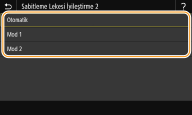
<Otomatik>
Toner sabitlemeyi otomatik olarak ayarlar.
Toner sabitlemeyi otomatik olarak ayarlar.
<Mod 1>
Çıktılar kıvrılmışsa, bu seçeneğe ayarlayın.
Çıktılar kıvrılmışsa, bu seçeneğe ayarlayın.
<Mod 2>
Çıktılar soluksa, bu seçeneğe ayarlayın.
Çıktılar soluksa, bu seçeneğe ayarlayın.

|
|
Öğeyi <Mod 1> olarak ayarlarsanız, çıktılar soluk olabilir.
Öğeyi <Mod 2> olarak ayarlarsanız, çıktılar kıvrılabilir.
|
<S/B/Renk Geçiş Modu>
Siyah beyaz yazdırma verileri, renkli verilerle karıştığında; verileri yazdırırken, yazdırma hızına öncelik verilip verilmeyeceğini veya camgöbeği, macenta ve sarı toner kullanımının azaltılıp azaltılmayacağını belirtin.
|
<Mod 1>
 <Mod 2>
|
<Menü>  <Ayarlama/Bakım>
<Ayarlama/Bakım>  <Görüntü Kalitesini Ayarla>
<Görüntü Kalitesini Ayarla>  <Özel İşleme>
<Özel İşleme>  <S/B/Renk Geçiş Modu>
<S/B/Renk Geçiş Modu>  Modu seçin
Modu seçin  <Evet>
<Evet> 

 <Ayarlama/Bakım>
<Ayarlama/Bakım>  <Görüntü Kalitesini Ayarla>
<Görüntü Kalitesini Ayarla>  <Özel İşleme>
<Özel İşleme>  <S/B/Renk Geçiş Modu>
<S/B/Renk Geçiş Modu>  Modu seçin
Modu seçin  <Evet>
<Evet> 

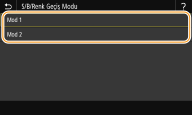
<Mod 1>
Yazdırırken, yazdırma hızını önceliklendirir.
Yazdırırken, yazdırma hızını önceliklendirir.
<Mod 2>
Yazdırırken, toner kartuşlarının toner kullanımını azaltır.
Yazdırırken, toner kartuşlarının toner kullanımını azaltır.
<Çiy Kartş Dğş Snr Silik Baskı>
Toner kartuşları yenileriyle değiştirildikten hemen sonra çıktılar soluk olabilir. Bu durumda, bu öğeyi <Açık> olarak ayarlamak sorunu çözebilir.
|
<Kapalı>
 <Açık>
|
<Menü>  <Ayarlama/Bakım>
<Ayarlama/Bakım>  <Görüntü Kalitesini Ayarla>
<Görüntü Kalitesini Ayarla>  <Özel İşleme>
<Özel İşleme>  <Çiy Kartş Dğş Snr Silik Baskı>
<Çiy Kartş Dğş Snr Silik Baskı>  <Açık>
<Açık>  <Evet>
<Evet> 

 <Ayarlama/Bakım>
<Ayarlama/Bakım>  <Görüntü Kalitesini Ayarla>
<Görüntü Kalitesini Ayarla>  <Özel İşleme>
<Özel İşleme>  <Çiy Kartş Dğş Snr Silik Baskı>
<Çiy Kartş Dğş Snr Silik Baskı>  <Açık>
<Açık>  <Evet>
<Evet> 


|
|
Öğeyi <Açık> olarak ayarlarsanız, toner kartuşlarının bir sonraki değişiminde bu ayar geçerli olur.
Kartuş değişiminden hemen sonra tonerin kartuş içinde eşit biçimde dağılması için belirli bir zaman gerekmektedir.
|